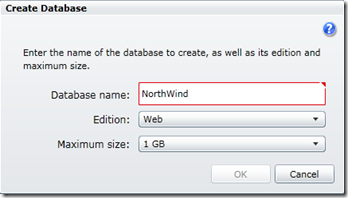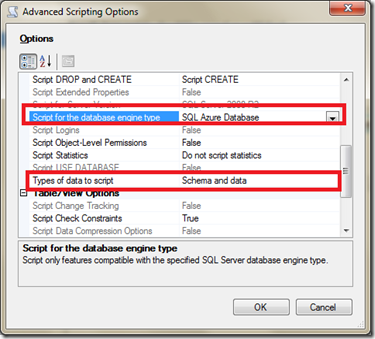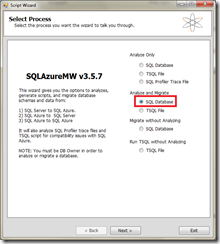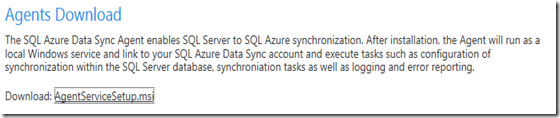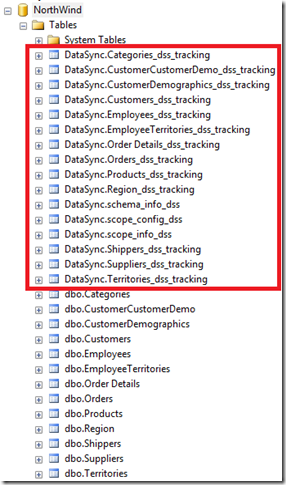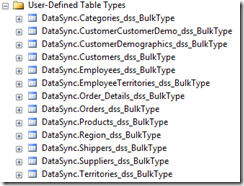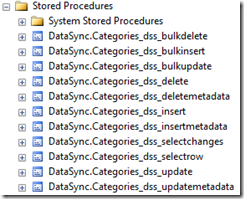Tras este grato fin de semana y tras haber celebrado junto con alguno de vosotros el 10º Aniversario de Avanade, ¡FELIZ ANIVERSARIO! me encuentro con ánimo de escribir este Post, antes de que finlize. Además, hace ya un tiempo que recibí el código de activación de SQL Azure Data Sync y llevo con ganas de escribir el resultado de las pruebas desde hace ya un tiempo.
En primer lugar decir que SQL Azure Data Sync lleva a cabo la sincronización de datos entre SQL Server (On-premisse) y SQL Azure, aquí, podemos encontra más información.
A continuación enumero los pasos para poner en marcha el componente y para comprobar su funcionamiento.
- Haciendo uso del Portal de Azure, crear un Base de Datos en SQL Azure utilizando la opción “create” una vez seleccionado el servidor.
- Introducir el nombre de la Base de Datos “NorthWind”.
- Partir de la BBDD local por todos conocida “NorthWind” y optar por una de las dos opciones para crearla en SQL AZure.
- Haciendo uso de la herramienta de exportación de Scripts de SQL Server 2008 “Generate Scripts…” (Seleccionar en este caso). En este caso ten en cuenta dos propiedades ”avanzadas” importantes: “Script for the database engine Type” y “Types of data to scripts” (Para este caso no es importante, pero será necesario tenerlo en cuenta a la hora de crear BBDD con datos). Una vez generado el Script crear una coneción con el servidor de SQL Azure para la BBDD creada durante los pasos anteriores, y ejecutar este scripts.
-
- Haciendo uso de la herramienta SQL Azure Migration Wizard (“SQL Azure MW v3.5.7”), partiendo en este caso desde la BBDD local o incluso desde el fichero de Script SQL referente a la misma. En este caso, la herramienta hará todo el trabajo una vez indicado el origen y destino.
Aunque no son necesario crear las BBDD en SQL Azure con Datos he aprovechado para comentar el proceso de migración, ![]()
Ahora a poner en marcha el proceso de sincronización de datos:
- Acceder al portal de SQL Azure Data Sync “https://datasync.azure.com/SADataSync.aspx”
- En la pestaña “Agents”
- Genera una key para el agente introduciendo un nombre.
- Descarga el servicio, “AgentServiceSetup.msi” e instalalo en local para la sincronización.
-
- Configura el Servicio indicando entre la key generada en el paso anterior y añadiendo la BBDD local de la que quieres realizar la sincronización.
- A partir de aquí, pensaba seguir comentando uno a uno todos los pasos, pero, ¿Para que hacerlo si tenemos un buen articulo en la TechNet, bastante mejor que el que pueda completar yo? En este tambien se explica los pasos necesarios para el registro para la obtención del código de activación.
- http://social.technet.microsoft.com/wiki/contents/articles/sql-azure-data-sync-scenario-sql-server-to-sql-azure-synchronization.aspx
Una vez finalizado el proceso y comenzada la sincronización los datos estarán replicados tanto en SQL On-Premisse como en SQL Azure, y por ello, como comentaba antes no sería necesario la creación de datos en SQL Azure al crear la BBDD.
Tras dicho proceso, si consultamos las BBDD tanto On-Premisse com SQL Azure, veremos que se han generado nuevos objetos:
- Una nueva tabla por cada una de las existentes y con el sufijo “_dss_tracking”.
- Un “User-Defined Tables Types” por cada tabla de la BBDD.
- Once (11) nuevos procedimientos almacenados por cada tabla. Ej.: para la tabla “Categories”.
Como siempre hay que encontrar alguna pega, el número de objetos de la BBDD puede verse incrementado enormemente si de por sí nuestra BBDD tiene ya muchos.
Adicionalmente, la sincronización es un éxito, eligiendo el modod “Bi-Direccional”, modifiques donde modifiques los cambios son reflejados.
Habrá que seguir probando para encontrar algunas limitaciónes, ¡si es que las tiene!
Hasta aquí una vez más, Azure sigue ofreciendo posibilidades y acercándonos más al verdadero mundo Cloud.
Saludos @Azureños
Juanlu